Jak vytvořit seznam v Mapách Google
Co vědět
- Otevřete informační obrazovku místa v Mapách Google a klepněte na Uložit > Nový seznam, poté seznam pojmenujte a vyberte nastavení soukromí.
- Pokud plánujete poslat svůj seznam přátelům, vyberte si Sdíleno a klepněte na Vytvořit v horní části obrazovky.
- Chcete-li přidat další místo, otevřete informační obrazovku místa a klepněte na Uložit, poté vyberte svůj nový seznam a klepněte na Hotovo.
Tento článek vysvětluje, jak vytvořit seznam míst v Mapách Google.
Jak založit nový seznam Google Maps
První krok k vytvoření nového Google mapy seznam je najít první věc, kterou chcete do tohoto seznamu přidat.
Otevřete v telefonu aplikaci Mapy Google. Ve výchozím nastavení se otevře ve vaší aktuální poloze.
Do vyhledávacího pole v horní části zadejte umístění nebo typ firmy Google mapy obrazovka. Můžete také klepnout na mikrofon a vyhledávat podle hlasu.
Vyberte místo, které hledáte, klepnutím na něj ve výsledcích vyhledávání.
-
V dolní části obrazovky je název, hodnocení, čas otevření nebo zavření, indikátor ukazující, jak dlouho trvá, než se tam dostanete. Klepnutím na tyto informace zobrazíte celou obrazovku místa.
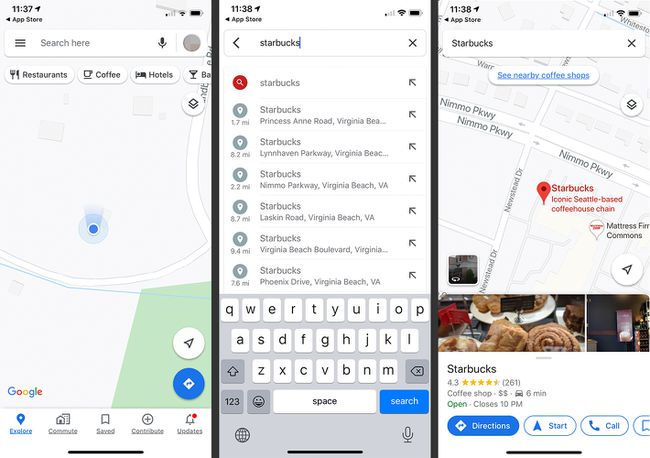
Klepněte na Uložit tlačítko, které se objeví uprostřed obrazovky.
Klepněte Nový seznam.
-
Pojmenujte seznam a vyberte nastavení soukromí. Pokud plánujete poslat svůj seznam přátelům, vyberte si Sdíleno a klepněte na Vytvořit v horní části obrazovky.
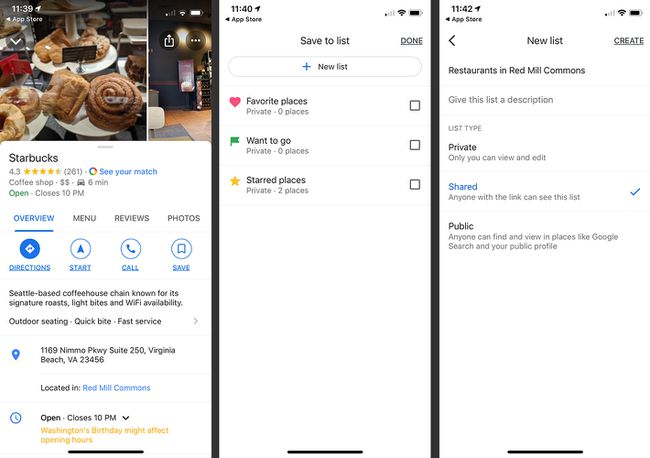
V tomto okamžiku máte nový seznam s jedním uloženým umístěním.
Přidejte místa do svého seznamu
Aplikace Mapy Google se vrátí na mapu, která zobrazuje další podobná místa ve stejné blízkosti, která byste mohli chtít přidat do svého seznamu. Pokud jste například původně hledali restaurace, zobrazí se mapa dalších restaurací v okolí. Postup přidání jednoho z nich do seznamu:
Kliknutím na značku na mapě nebo na obrázek otevřete obrazovku s informacemi o místě.
Klepněte na Uložit tlačítko uprostřed informační obrazovky.
-
Klepněte na název nového seznamu a poté na Hotovo.

Aplikace se vrátí na obrazovku s informacemi o místě, které jste právě přidali do seznamu. Klikněte na X v levém horním rohu se vrátíte na mapu zobrazující podobná místa v okolí. Tento proces můžete opakovat znovu a znovu, abyste naplnili svůj nový seznam.
Jak sdílet seznam
Použijte a Funkce Google Maps k vytvoření seznamu vašich oblíbených míst a odeslání celé sady míst přátelům, kteří používají zařízení Android nebo iPhone a mít aplikace Mapy Google nainstalováno. Pokud aplikaci nemají, obdrží odkaz, který mohou otevřít v Mapách Google na počítači.
Tato schopnost umožňuje lidem posílat pečlivě vybrané soubory doporučení, jako jsou vaše oblíbené bary v centru města nebo předměstské sushi podniky.
Poté, co svůj seznam upřesníte, můžete jej vytáhnout, kdykoli budete chtít.
Klepněte Uložené ve spodní části domovské obrazovky a vytáhněte obrazovku Uložené seznamy.
Klepněte na ikona se třemi tečkami napravo od seznamu, který chcete sdílet.
-
Klepněte Sdílejte seznam ve vyskakovacím menu.
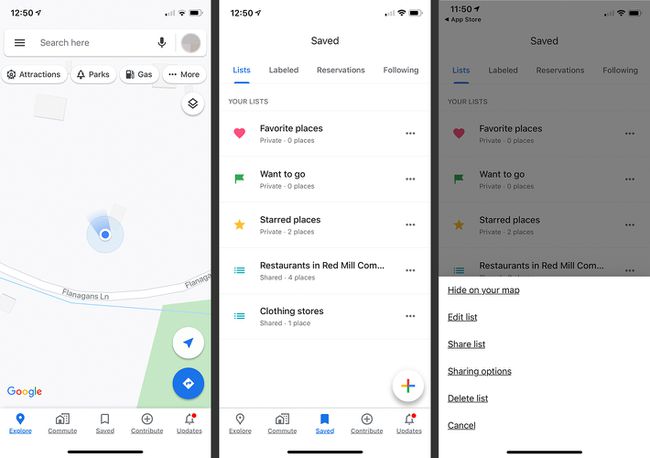
Chcete-li povolit příjemcům upravit seznam, posuňte posuvník vedle Odkaz umožňuje úpravy na Zapnuto/zelená. V opačném případě klikněte Pokračovat sdílet seznam.
-
Vyberte lidi nebo metodu, kterou chcete použít ke sdílení seznamu.
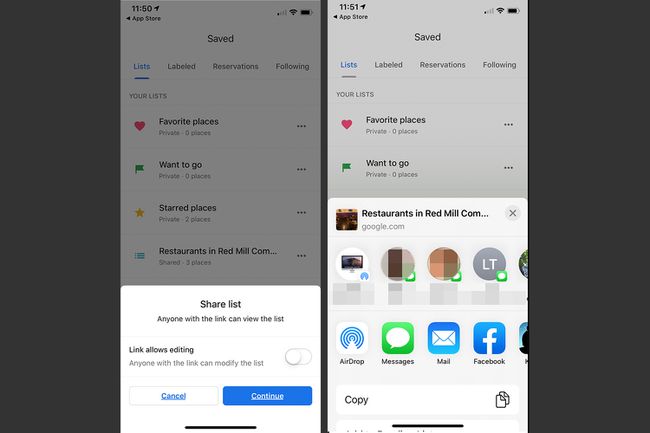
Obrazovka Sdílení nevypadá na každém telefonu stejně, ale nabízí možnosti, ze kterých si můžete vybrat. V závislosti na vašem způsobu doručení a zařízení vašich příjemců se seznam může otevřít automaticky v jejich aplikaci Mapy Google nebo na Google.com. V některých případech obdrží webový odkaz, který musí zkopírovat a vložit, aby otevřeli Mapy Google na internetu.
Když jste na obrazovce Seznam uložených, klepněte na ikonu se třemi tečkami vedle seznamu a vyberte Možnosti sdílení k okamžitému vygenerování odkazu, který můžete poslat komukoli prostřednictvím libovolného režimu.
